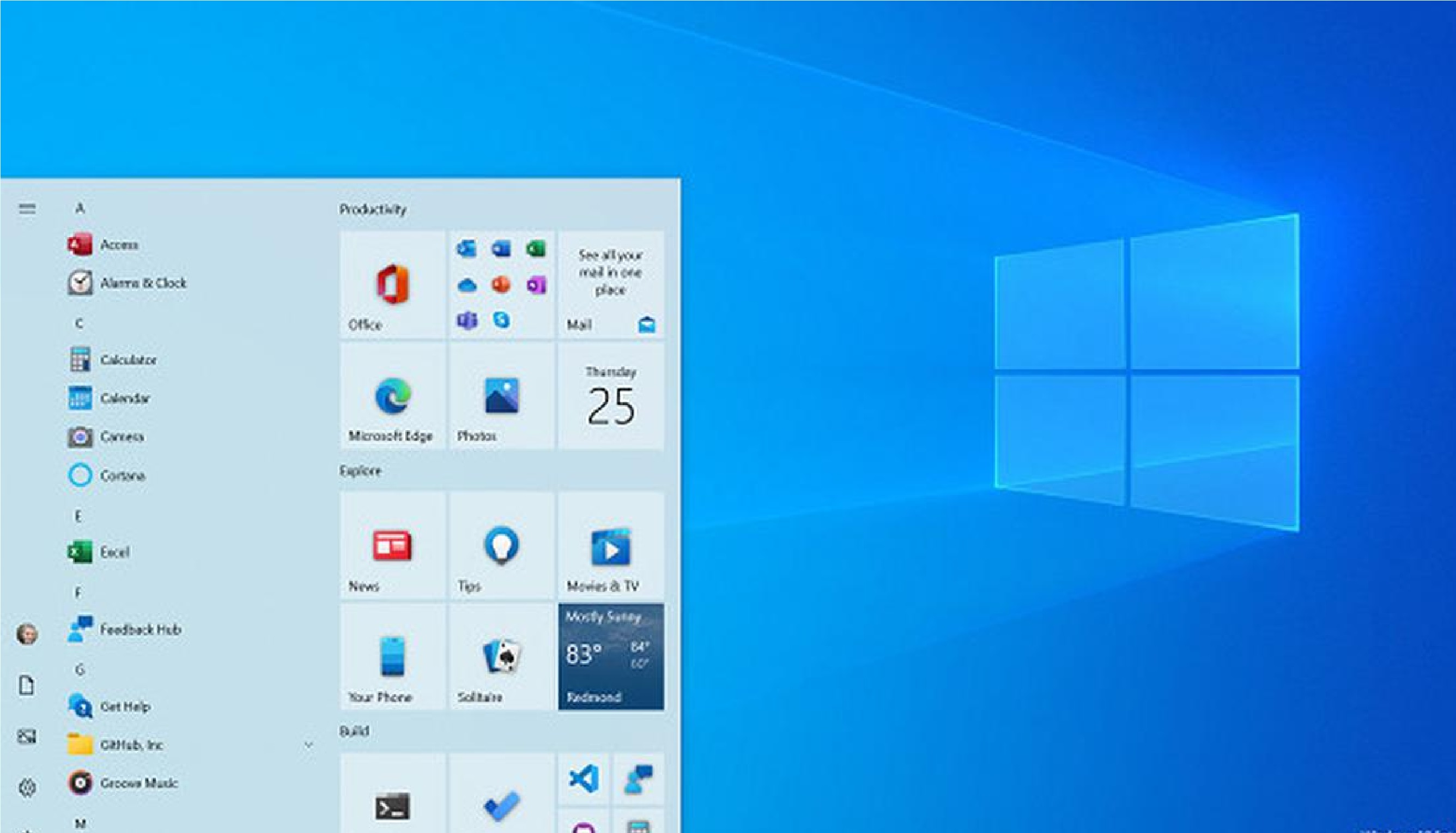
Pengaturan WiFi Untuk Windows 10

Sudah menggunakan sistem operasi windows 10? Maka cara untuk mengaktifkan WiFi akan jauh lebih mudah, berikut cara yang bisa kalian ikuti :
- Kalian bisa klik tombol Network yang berposisi di sebelah kanan taskbar kalian
- Klik WiFi hingga warna logonya berubah menjadi warna biru
- Akan muncul pop up yang akan menampilkan jaringan mana yang ingin kalian sambungkan
- Pilih slah satu jaringan untuk terhubung ke perangkat anda
- Klik Connect, dan kalian sudah bisa menikmati akses WiFi
BACA JUGA:Harus Tau! Cara Mengubah Tv Analog ke Digital, Simak Langkah Berikut Ini, Mudah Sekali
Cara Mengaktifkan Dengan Shortcut Tombol
Beberapa perangkat memiliki tombol untuk mengaktifkan WiFi, biasanya letak tombol itu beragam untuk setiap jenis merk akan berbeda.
Namun biasanya tombol ini bisa kalian temukan di sebelah tombol power karena posisinya sejajar dengan tombol power.
Umumnya tombol wifi memiliki lampu indikator yang akan menyala ketika akses WiFi sedang berjalan, namun ada beberapa merk laptop yang tidak memiliki fitur seperti itu.
Cara mengaktifkanya cukup simple, kalian hanya perlu menekan tombol WiFi itu maka akan keluar pop up yang akan menampilkan jaringan mana yang ingin anda sambungkan ke perangkat anda.
BACA JUGA:Bagan 8 Besar Piala Dunia 2022, Menantikan Spanyol dan Portugal
Kalian juga bisa menggunakan Fn atau function untuk mengaktifkan akses WiFi. Kalian hanya perlu melihat tombol Fn1 hingga Fn12, mana tombol yang memilki simbol wifi kalian bisa tekan itu untuk menyalakan wifi.
Apa Itu Tombol Function
Function atau yang sering kali di singkat Fn pada keyboard adalah tombol yang berperan sebagai shortcut pengaturan, biasanya tombol Fn di gunakan untuk mengatur opsi pencahayaan pada laptop, menyalakan wifi hingga keluar dari software dengan cepat.
Tombol Function sebenranya sangat berguna jika kalian bisa memahami fungi tombol tersebut.
Kalian bisa mengikuti cara tersebut dengan menyesuaikan sistem operasi yang kalian pakai saat ini.
